Account- und Nutzerverwaltung
Mit der Account- und Nutzerverwaltung können Sie mehrere Teammitglieder zu Ihrem paywise-Unternehmen hinzufügen und gemeinsam an Ihren Fällen arbeiten. Jeder Benutzer kann Zugriff auf ein oder mehrere Unternehmen haben und bequem zwischen diesen wechseln.Übersicht
Die Account- und Nutzerverwaltung ermöglicht es Ihnen:- Teammitglieder einladen: Laden Sie neue Benutzer ein, die noch keinen paywise-Account haben
- Bestehende Benutzer hinzufügen: Fügen Sie Benutzer hinzu, die bereits einen paywise-Account für ein anderes Unternehmen haben
- Unternehmen wechseln: Wechseln Sie schnell zwischen verschiedenen Unternehmen, wenn Sie Zugriff auf mehrere haben
- Benutzerverwaltung: Verwalten Sie alle Benutzer Ihres Unternehmens an einem zentralen Ort
Zur Benutzerverwaltung
Öffnen Sie die Benutzerverwaltung in paywise, um Teammitglieder einzuladen und zu verwalten
Benutzer einladen
Neue Benutzer einladen
So laden Sie ein neues Teammitglied ein, das noch keinen paywise-Account hat:- Navigieren Sie zu Einstellungen → Benutzerverwaltung
- Klicken Sie auf “Benutzer einladen”
- Geben Sie die E-Mail-Adresse des neuen Benutzers ein
- Klicken Sie auf “Einladung senden”
- Einen Account erstellen
- Ein Passwort festlegen
- Direkt auf Ihr Unternehmen zugreifen
Die Einladung ist zeitlich begrenzt gültig. Falls die Einladung abgelaufen ist, können Sie einfach eine neue Einladung versenden.
Bestehende paywise-Benutzer hinzufügen
Wenn Sie einen Benutzer einladen, der bereits einen paywise-Account hat (z.B. für ein anderes Unternehmen), läuft der Prozess etwas anders ab:- Navigieren Sie zu Einstellungen → Benutzerverwaltung
- Klicken Sie auf “Benutzer einladen”
- Geben Sie die E-Mail-Adresse des bestehenden Benutzers ein
- Klicken Sie auf “Einladung senden”
- Nach dem Login sieht er die offene Einladung
- Mit einem Klick auf “Einladung annehmen” wird er Ihrem Unternehmen hinzugefügt
- Er kann nun zwischen seinen Unternehmen wechseln
Zwischen Unternehmen wechseln
Wenn Sie Zugriff auf mehrere Unternehmen haben, können Sie schnell zwischen diesen wechseln:Über die Sidebar
- In der linken Sidebar sehen Sie Ihr aktuelles Unternehmen
- Klicken Sie auf den Unternehmensnamen
- Wählen Sie das gewünschte Unternehmen aus der Liste
Das zuletzt ausgewählte Unternehmen wird automatisch gespeichert und beim nächsten Login wieder geladen.
Benutzerverwaltung
Als Administrator können Sie alle Benutzer Ihres Unternehmens verwalten:Benutzerübersicht
- Navigieren Sie zu Einstellungen → Benutzerverwaltung
- Hier sehen Sie eine Liste aller Benutzer Ihres Unternehmens
- Sie können folgende Informationen einsehen:
- Name und E-Mail-Adresse
- Wann der Benutzer hinzugefügt wurde
- Status (aktiv, eingeladen, etc.)
Benutzer entfernen
- Navigieren Sie zu Einstellungen → Benutzerverwaltung
- Suchen Sie den gewünschten Benutzer in der Liste
- Klicken Sie auf “Entfernen”
- Bestätigen Sie die Aktion
Offene Einladungen verwalten
- Navigieren Sie zu Einstellungen → Benutzerverwaltung
- Im Bereich “Offene Einladungen” sehen Sie alle versendeten Einladungen
- Sie können:
- Die Einladung erneut versenden, falls sie abgelaufen ist
- Die Einladung zurückziehen, wenn sie nicht mehr benötigt wird
Bestehende Accounts zusammenführen
Es kann vorkommen, dass Benutzer mehrere separate paywise-Accounts haben (z.B. einen für Unternehmen A und einen für Unternehmen B). Diese Accounts können zusammengeführt werden:Szenario: Sie haben zwei separate Accounts
Beispiel:- Account 1:
[email protected]für Unternehmen A - Account 2:
[email protected]für Unternehmen B - Ziel: Beide Unternehmen mit einem Account verwalten
-
Entscheiden Sie sich für einen Haupt-Account
- Wählen Sie den Account, den Sie künftig nutzen möchten (z.B.
[email protected])
- Wählen Sie den Account, den Sie künftig nutzen möchten (z.B.
-
Laden Sie sich selbst von Account 2 ein
- Loggen Sie sich mit Account 2 ein (
[email protected]) - Gehen Sie zu Einstellungen → Benutzerverwaltung
- Laden Sie Ihre Haupt-E-Mail-Adresse ein (
[email protected]) - Senden Sie die Einladung ab
- Loggen Sie sich mit Account 2 ein (
-
Einladung annehmen
- Loggen Sie sich mit Ihrem Haupt-Account ein (
[email protected]) - Sie sehen die Einladung von Unternehmen B
- Klicken Sie auf “Einladung annehmen”
- Loggen Sie sich mit Ihrem Haupt-Account ein (
-
Ergebnis
- Sie haben nun mit Ihrem Haupt-Account Zugriff auf beide Unternehmen
- Sie können bequem zwischen Unternehmen A und B wechseln
- Account 2 kann nun gelöscht oder deaktiviert werden
Szenario: Mehrere Personen nutzen denselben Login
Beispiel:- Ein gemeinsamer Account
[email protected]wird von mehreren Personen genutzt - Ziel: Jede Person soll ihren eigenen Account haben
-
Teammitglieder einladen
- Loggen Sie sich mit dem gemeinsamen Account ein
- Gehen Sie zu Einstellungen → Benutzerverwaltung
- Laden Sie jeden Benutzer mit seiner persönlichen E-Mail-Adresse ein (z.B.
[email protected],[email protected]) - Die Teammitglieder müssen noch keinen paywise-Account haben - sie können diesen über die Einladung erstellen
-
Einladungen annehmen
- Jedes Teammitglied erhält eine Einladungs-E-Mail
- Neue Benutzer: Erstellen einen Account über den Einladungslink und erhalten sofort Zugriff
- Bestehende Benutzer: Loggen sich ein und nehmen die Einladung an
- Nun haben alle Zugriff auf das Unternehmen
-
Gemeinsamen Account migrieren (optional)
- Falls der gemeinsame Account einer bestimmten Person zugeordnet werden soll
- Ändern Sie die E-Mail-Adresse des gemeinsamen Accounts zu einer persönlichen E-Mail
- Gehen Sie zu Einstellungen → Profil → E-Mail-Adresse ändern
Häufige Probleme und Lösungen
Problem: Ich sehe die Benutzerverwaltung nicht
Lösung: Die Benutzerverwaltung ist nur für Administratoren sichtbar. Wenden Sie sich an einen Administrator Ihres Unternehmens oder kontaktieren Sie unseren Support.Problem: Ein eingeladener Benutzer kann die Einladung nicht annehmen
Mögliche Ursachen:- Die Einladung ist abgelaufen → Senden Sie eine neue Einladung
- Der Benutzer ist bereits Mitglied des Unternehmens → Prüfen Sie die Benutzerliste
- Der Benutzer nutzt eine andere E-Mail-Adresse → Laden Sie die richtige E-Mail-Adresse ein
Problem: Ich kann nicht zwischen Unternehmen wechseln
Lösung: Stellen Sie sicher, dass Sie auf die Unternehmensauswahl zugreifen können. Wenn das Problem weiterhin besteht, kontaktieren Sie unseren Support.Unterschiedliche Vorsteuerabzug-Einstellungen verwalten
Separate Unternehmen für verschiedene Steuerbereiche
In paywise wird pro Unternehmen eine Einstellung zum Vorsteuerabzug hinterlegt. Wenn Sie für verschiedene Geschäftsbereiche unterschiedliche Steuereinstellungen benötigen, können Sie mehrere Unternehmen in Ihrem Account verwalten.
- Ein Bereich mit Vorsteuerabzugsberechtigung
- Ein Bereich ohne Vorsteuerabzugsberechtigung (z.B. Kleinunternehmerregelung)
-
Neues Unternehmen erstellen
- Erstellen Sie ein neues Unternehmen in paywise mit den abweichenden Steuereinstellungen
- Nutzen Sie die gleichen Unternehmensdaten (Name, Adresse, etc.) wie beim Hauptunternehmen
- Wählen Sie die gewünschten Einstellungen zum Vorsteuerabzug
-
Benutzer hinzufügen
- Laden Sie alle relevanten Teammitglieder zum neuen Unternehmen ein
- Diese können dann wie gewohnt zwischen beiden Unternehmen wechseln
-
Fälle dem richtigen Unternehmen zuordnen
- Erstellen Sie neue Fälle und Mandate im jeweiligen Unternehmen entsprechend der benötigten Steuereinstellung
- Wechseln Sie zwischen den Unternehmen, je nachdem welche Steuereinstellung Sie benötigen
- ✓ Klare Trennung der verschiedenen Steuerbereiche
- ✓ Korrekte Abrechnung und Buchhaltung pro Steuereinstellung
- ✓ Einfacher Wechsel zwischen den Unternehmen über die Unternehmensauswahl
- ✓ Alle Teammitglieder können auf beide Unternehmen zugreifen
Support
Bei Fragen oder Problemen mit der Account- und Nutzerverwaltung stehen wir Ihnen gerne zur Verfügung:- E-Mail: [email protected]
- Telefon: Siehe Ihre Vertragsunterlagen
- Einrichtung der Nutzerverwaltung
- Migration bestehender Accounts
- Zusammenführung mehrerer Accounts
- Behebung von Zugriffsproblemen